Utilisation des matières
Panneau Bibliothèque de matières
Pour ouvrir le panneau Bibliothèque lorsqu’il est caché, utilisez le bouton Présentation ou la commande de menu Fenêtre > Bibliothèque de matières. Si vous utilisez le bouton Présentation, vous pouvez aussi détacher le panneau de la fenêtre principale.
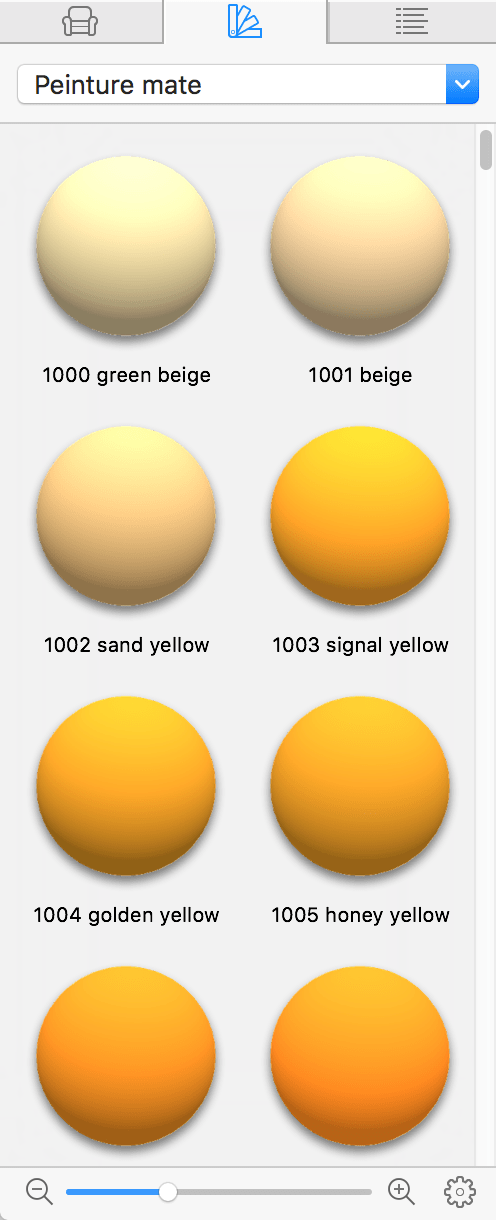
Les matières de la bibliothèque sont regroupées dans des catégories en fonction de leur type. Pour sélectionner une catégorie, utilisez le menu déroulant qui se trouve au-dessus du panneau. Vous pouvez utiliser la catégorie Favoris pour regrouper toutes les matières que vous êtes en train d’utiliser.
Après avoir importé un objet, le programme peut créer une catégorie temporaire d’Importation. Cette catégorie est utilisée pour stocker les matières des objets importés. Pour réutiliser ces matières plus tard, il suffit de les copier dans une catégorie standard ou personnalisée.
Vous pouvez modifier la manière dont les matières sont affichées dans le panneau. La commande de zoom en bas du panneau modifie la taille des aperçus. Pour afficher un plus grand nombre de matières à la fois, détachez le panneau de la fenêtre principale et augmentez la largeur du panneau. La bibliothèque de matières peut afficher des aperçus de matières appliquées à différents types d’objets : sphères, cubes ou surfaces planes. Pour sélectionner un type, utilisez le menu contextuel décrit ci-dessous.
Menu contextuel de matière
Pour ouvrir le menu contextuel, cliquez avec le bouton droit de la souris sur un aperçu de matière. Vous pouvez aussi sélectionner une matière et cliquer sur une icône de roue d’engrenage en bas du panneau.
Le menu contextuel comprend les commandes suivantes :
- Nouvelle matière… : ouvre une zone de dialogue permettant de créer une nouvelle matière.
- Nouveau à partir de la sélection… : crée une copie d’une matière sélectionnée, puis ouvre la matière créée dans l’éditeur de matières.
- Afficher les détails de la matière sélectionnée… : ouvre une matière standard sélectionnée dans l’éditeur de matières. Vous ne pourrez pas modifier les propriétés de la matière, car il est impossible de modifier des matières standard.
- Modifier la matière sélectionnée… : ouvre une matière d’utilisateur sélectionnée dans l’éditeur de matières.
- Appliquer à la sélection : applique la matière actuelle à un objet sélectionné. Cette commande remplace de fait les matières sélectionnées dans l’onglet Matières de l’objet de l’inspecteur par celles que vous choisissez dans la bibliothèque. Si un objet possède plusieurs matières, sélectionnez celles que vous devez actualiser dans l’inspecteur avant d’utiliser la commande.
- Ajouter aux favoris : ajoute une copie de la matière sélectionnée à la catégorie Favoris.
- Exporter l’archive de bibliothèque : exporte les matières sélectionnées.
- Importer l’archive de bibliothèque : importe les matières à partir d’un paquet créé par la commande Exporter.
- Type d’aperçu : permet de choisir s’il faut afficher les aperçus de matière sur une sphère, un cube ou une surface plane.
- Couper : supprime une matière sélectionnée et la place dans le Presse-papiers.
- Copier : copie une matière sélectionnée et la place dans le Presse-papiers.
- Coller : colle une matière provenant du Presse-papiers dans la catégorie ouverte.
- Supprimer la matière sélectionnée… : supprime une matière sélectionnée. Il est impossible de supprimer les matières présentes par défaut dans la bibliothèque.
- Tout sélectionner : sélectionne toutes les matières dans la catégorie actuelle.
Personnalisation de la bibliothèque de matières
Vous pouvez sélectionner les commandes Nouvelle catégorie… et Supprimer la catégorie actuelle dans le menu déroulant pour ajouter et supprimer des catégories de matières. Il est impossible de supprimer les catégories standard.
Les commandes du menu contextuel vous permettent de créer de nouvelles matières. Vous pouvez utiliser les commandes Couper, Copier et Coller pour dupliquer des matières ou les déplacer d’une catégorie à l’autre.
Les matières ajoutées à la bibliothèque par un utilisateur sont signalées par une icône de crayon dans l’aperçu. Ces matières peuvent être modifiées ou supprimées, ce qui n’est pas possible avec les matières standard.

Exportation et importation de matières d’utilisateur
Il est possible d’exporter sous forme de fichier *.lhzl une ou plusieurs matières que vous avez ajoutées à la bibliothèque. Ce fichier peut être importé sur le même ordinateur ou sur un autre, afin d’ajouter des éléments qui s’y trouvent à la bibliothèque.
Pour exporter, sélectionnez une ou plusieurs matières dans la bibliothèque. Ouvrez ensuite le menu contextuel et choisissez Exporter l’archive de bibliothèque.
Vous ne pouvez pas exporter des matières de la bibliothèque standard ou de n’importe quelle autre bibliothèque supplémentaire.
Pour importer, ouvrez le menu contextuel et choisissez Importer l’archive de bibliothèque. Après cela, sélectionnez un fichier *.lhzl.
Les matières importées seront ajoutées à une catégorie portant le même nom que celle dans laquelle ces matières se trouvaient à l’origine. La catégorie correspondante sera créée automatiquement si elle n’est pas présente dans votre bibliothèque.